RoboForm Desktop - Hold passordene dine trygge og sikre
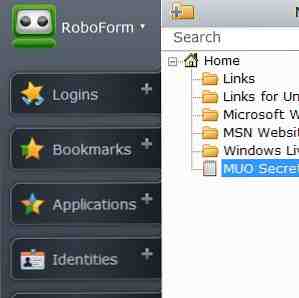
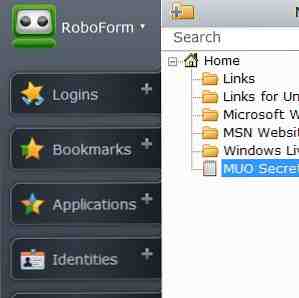 Husk The Hitchhiker's Guide til Galaxy? Douglas Adams hadde et tips - alltid bære et håndkle. Mens det er et godt tips for “ekte liv”, hvis jeg måtte velge bare en tips for å gi alle nettbrukere, ville det være - bruk et annet passord for hvert nettsted. Seriøst kan jeg ikke stresse dette nok. Hvis du bruker det samme passordet (eller to passord) overalt, kan en enkelt sikkerhetsbrudd på en nettside gi deg bred åpenhet til identitetstyveri over hele Internett. Ikke et hyggelig prospekt!
Husk The Hitchhiker's Guide til Galaxy? Douglas Adams hadde et tips - alltid bære et håndkle. Mens det er et godt tips for “ekte liv”, hvis jeg måtte velge bare en tips for å gi alle nettbrukere, ville det være - bruk et annet passord for hvert nettsted. Seriøst kan jeg ikke stresse dette nok. Hvis du bruker det samme passordet (eller to passord) overalt, kan en enkelt sikkerhetsbrudd på en nettside gi deg bred åpenhet til identitetstyveri over hele Internett. Ikke et hyggelig prospekt!
Men hvis du bruker et annet passord for hver nettside, hvordan vil du noen gang kunne huske dem alle? Du vil ikke, selvfølgelig, og det er der en passordmanager kommer inn. Med en passordbehandling må du bare huske en “hovedpassord”, beskytter alle andre unike passord. KeePass og LastPass-brukere nikker på hodet deres bevisst på dette tidspunktet, men hvis du aldri har brukt en passordbehandling før og konseptet virker litt skremmende, er det veldig mulig. RoboForm er det du har ventet på lenge siden.
Først av, bør du vite at RoboForm ikke er gratis: det koster for tiden $ 9,95 for det første året, og $ 19,95 for hvert år etter det. For det får du installere RoboForm på ubegrensede enheter, med sømløs passordsynkronisering og backup. RoboForm tilbyr også en gratis versjon, men den støtter bare ti logoer (jeg kjenner folk som kan beholde ti forskjellige innlogginger i hodet). Heldigvis kommer den fulle versjonen med en 30-dagers prøveversjon, som er rikelig med tid til å gjøre opp. RoboForms kommersielle polsk viser rett fra første trinn på installasjonsprosessen:

Installasjonsprogrammet er klart og enkelt, mens du ikke skimper på detaljene. Siden du kommer til å stole på databasen med alle passordene dine, kan RoboForm gi deg beskjed rett fra get-go, hvor den vil bli lagret, og du kan endre plasseringen hvis du vil:

Så, rett innenfor installasjonsprosessen, har RoboForm du opprettet ditt nye hovedpassord, det du aldri må glemme. Dialogen er veldig tydelig, og inkluderer en passordstyrke meter. Måleren slår tilfeldigvis på “Utmerket” klasse når jeg var mindre enn halvveis ved å skrive inn hele passordet mitt. Dette kan enten bety at RoboForms standarder for hovedpassordstyrke ikke er høy nok, eller jeg er paranoid. Jeg forlater den dommen til deg.

RoboForm integrerer tett med IE, Firefox, Chrome og en rekke andre nettlesere. Slik ser det medfølgende Chrome-tillegget ut:

Slik ser RoboForms hovedvindu ut:

Hvis du kommer fra KeePass (som jeg gjør), kan du bli forvirret i begynnelsen av det faktum at det er nei “Ny rekord” knapp. Hvis du vil lagre et nytt bruker- / passordspar ved hjelp av RoboForm-redigeringsprogrammet, er det ikke umiddelbart klart hva du må gjøre. Det viser seg at hemmeligheten er å trykke på den store RoboForm-knappen:

Så heller enn en enkel “Ny rekord“, Det er tre forskjellige vilkår her - Safenote, Identity og passcard. En Safenote er i utgangspunktet en kryptert notat, helt fri form. Det er parallelt med KeePass 'Notes-felt inkludert med hver plate, men skinnere:

En identitet er en komplett profil som brukes av RoboForm for å fylle ut skjemaer automatisk. Den har omtrent alle felt du kan tenke på, fra det åpenbare navnet og tittelen og slutter med uklare felt som personsøkernummer og NI og NHS-tall:

Det er bare for “Person“. Det er flere andre felt sett, for eksempel “Bankkonto”, “Pass”, “Bil” og mer.
Sist men ikke minst har vi Passkort, som er brukernavn / innloggingspar for nettsteder, det vanligste som brukes til en passordbehandling. Overraskende, du kan ikke opprette dem fra RoboForm Editor. Her er hva jeg fikk da jeg prøvde:

Ok, så jeg brukte Chrome til å gå til et tilfeldig nettsted og registrert meg for en ny konto. Da tiden kom for å velge et passord, bestemte jeg meg for å prøve RoboForms Generate-funksjonen:

Det er RoboForms Chrome-tillegg i forgrunnen, med nettstedet jeg prøvde å opprette en konto med i bakgrunnen. Den Fyll-knappen virket bare ikke. Jeg klikket på det med all mulig, flere ganger, men feltene for passord og gjentatt passord forblir tomme. Dra det genererte passordet fungerte, men det lukkede øyeblikkelig dialogboksen, så for Gjenta passordet måtte jeg åpne dialogboksen igjen og dra den igjen. Kopier / liming ville ha vært raskere.
Så snart jeg slo på Opprett konto knappen, startet RoboForms automatisk deteksjon:

Ganske glatt! Den hadde det virkelige nettstednavnet i boksen, ikke “Tilfeldig nettsted”. Ikke nettadressen, heller ikke, men det faktiske nettstednavnet, og det var klokt nok til å trekke ut det selv om sidetittelen ikke var det eksakte nettstednavnet. Veldig fint. Så på den ene siden, la du opprette nye passkort kun av faktisk Å skape nye kontoer på nettsteder føles litt restriktivt - men på den annen side er det en fantastisk måte å forsikre deg om aldri glem å lagre det nye passordet ditt.
Den faktiske passerkortet er veldig enkelt: Den inneholder bare et nettstedtittel, URL, bruker-ID og passord:

Og bare for å sammenligne, er det samme dialog i KeePass:

Et annet nivå av visuell kompleksitet, faktisk. Og ja, hvis du har vært oppmerksom på, vet du nå min fiktive identitet på Popling.net, passord og alt. Gå og ha det gøy, la meg som om du er meg.
Hvis du allerede bruker en annen løsning for løsningsadministrasjon og ønsker å overføre til RoboForm, er det sannsynligvis mulig. Ta en titt på den omfattende importdialogen:

Merk at RoboForm også tilbyr å importere bokmerker. Jeg hadde den importere mine IE bokmerker, og prosessen var veldig jevn. Jeg endte opp med et bokmerke tre som ser slik ut:

Er det andre bookmark management løsninger? Sikker, akkurat som det er mange andre passordforvaltere. Men det som er interessant om RoboForm er hvordan fatt det føles - det gjør innloggingene dine, skjemaer, app-skjemaer (ikke bare nettleserbaserte skjemaer), kontakter og krypterte notater. Og det gjør det på en eller annen måte uten å føle seg for komplisert eller klumpete.
Hvis du er vant til KeePass, kan det sikkert føle seg vanskelig først. Men hvis du aldri har brukt en passordbehandling før, har RoboForm en måte å integrere seg i arbeidsflyten din, og du vil finne deg selv å bruke den til alle dine passord og skjemaer på kort tid. Gi oss beskjed om hva du tenker på det, eller hvis du foretrekker å bruke noe helt annet.
Utforsk mer om: Passord, Passordbehandling.


